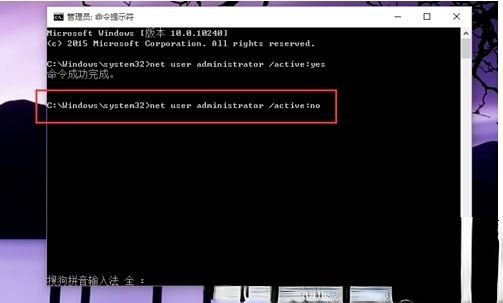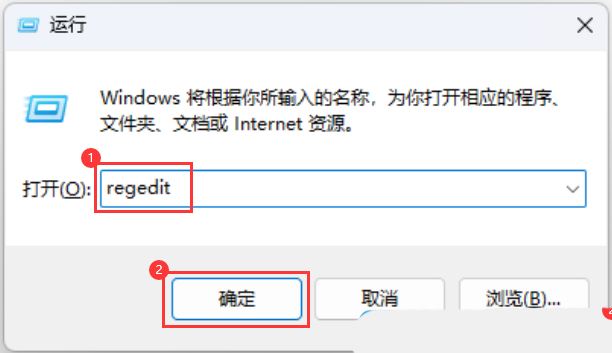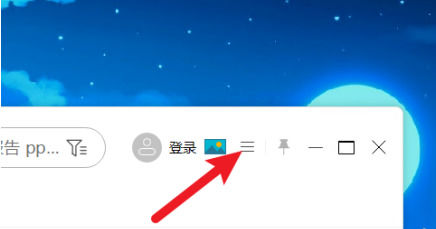方法一:计算机管理禁用Amdinistrator
1、首先我们右键点击此电脑,然后我们选择弹窗中的管理选项。
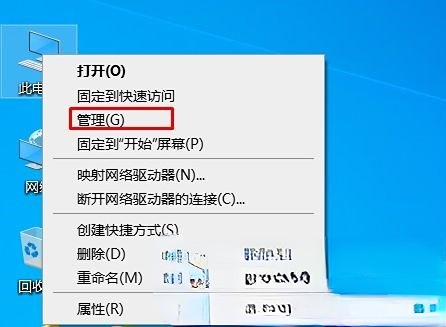
2、我们在打开计算机管理界面之后,点击左侧本地用户和组中的用户选项,找到右侧的Amdinistrator然后右键选择属性点击进去。
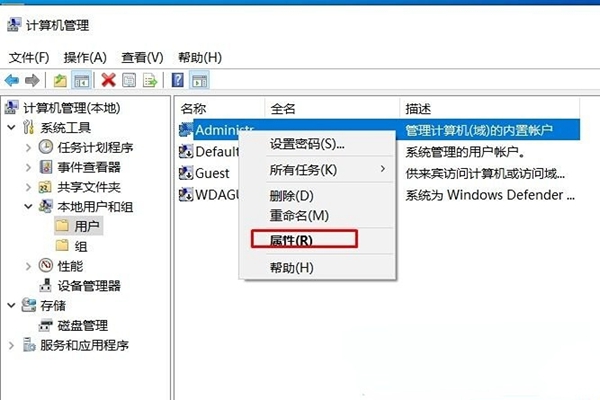
3、在属性界面中我们勾选账户已禁用这个选项,最后在点击应用即可。
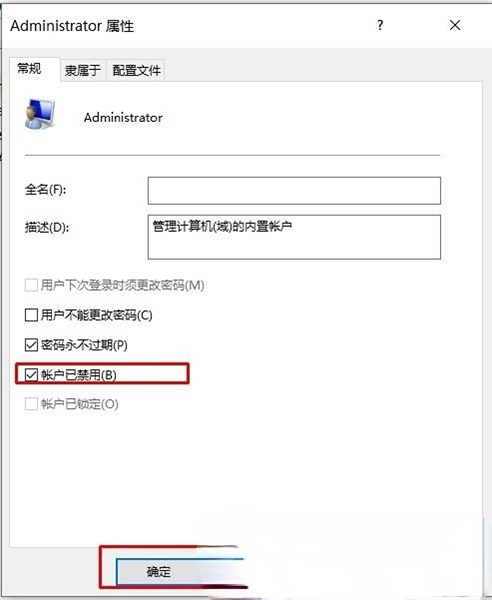
方法二:命令方式禁用Amdinistrator
1、我们可以搜索CMD打开命令提示符。
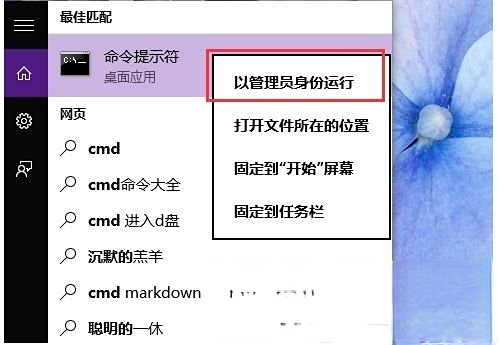
2、打开了命令提示符中我们输入“net user administrator /active:no”的命令然后摁下回车键就可以。